在現代辦公和娛樂環境中,多屏顯示已經成為提升效率和體驗的重要工具。DisplayPort作為一種先進的顯示接口技術,不僅支持高分辨率和高刷新率,還能夠實現多屏顯示功能。
1. 了解DisplayPort多屏顯示的基本原理
DisplayPort支持多種多屏顯示模式,包括復制模式(Clone Mode)、擴展模式(Extend Mode)和畫面分割模式(Picture-by-Picture Mode)。了解這些模式的工作原理是配置多屏顯示的第一步。
- 復制模式 :在這種模式下,所有顯示器將顯示相同的內容,適用于需要在多個顯示器上展示相同信息的場景。
- 擴展模式 :在擴展模式下,顯示器可以組合成一個更大的虛擬桌面,用戶可以在不同的顯示器之間移動窗口和應用程序。
- 畫面分割模式 :這種模式允許用戶在一個顯示器上顯示一個應用程序,而在另一個顯示器上顯示另一個應用程序,兩者可以并排顯示。
2. 檢查硬件兼容性
在配置DisplayPort多屏顯示之前,需要確保所有硬件設備都支持所需的顯示模式。這包括:
- 顯卡 :檢查顯卡是否支持DisplayPort輸出,以及是否支持所需的多屏顯示模式。
- 顯示器 :確保所有顯示器都支持DisplayPort輸入,并且具有相同的分辨率和刷新率以獲得最佳效果。
- 連接線 :使用高質量的DisplayPort線纜,以確保信號傳輸穩定。
3. 連接顯示器
將顯示器通過DisplayPort線纜連接到顯卡的相應端口。如果顯卡有多個DisplayPort輸出,可以同時連接多個顯示器。
4. 配置操作系統
不同的操作系統有不同的配置方法,以下是一些常見操作系統的配置步驟:
Windows系統
- 打開顯示設置 :右鍵點擊桌面空白處,選擇“顯示設置”。
- 識別顯示器 :在顯示設置中,系統會自動檢測到連接的顯示器,并在界面上顯示。
- 選擇顯示模式 :點擊需要配置的顯示器,然后選擇“復制這些顯示器”(Clone Mode)或“擴展這些顯示器”(Extend Mode)。
- 調整布局 :如果選擇了擴展模式,可以拖動顯示器圖標來調整它們在虛擬桌面中的相對位置。
macOS系統
- 打開系統偏好設置 :點擊屏幕左上角的蘋果菜單,選擇“系統偏好設置”。
- 進入顯示器設置 :點擊“顯示器”圖標。
- 識別顯示器 :系統會自動檢測到連接的顯示器,并在界面上顯示。
- 選擇顯示模式 :點擊顯示器圖標,然后選擇“鏡像顯示”(Clone Mode)或“擴展顯示”(Extend Mode)。
- 調整布局 :如果選擇了擴展模式,可以拖動顯示器圖標來調整它們在虛擬桌面中的相對位置。
5. 調整分辨率和刷新率
在配置多屏顯示后,可能需要調整每個顯示器的分辨率和刷新率以獲得最佳顯示效果。這可以在操作系統的顯示設置中完成。
6. 優化性能
對于高性能需求,如游戲或視頻編輯,可能需要調整顯卡設置以優化性能。這包括:
- 調整圖形設置 :在顯卡控制面板中,可以調整圖形質量、分辨率和刷新率等設置。
- 啟用多顯示器性能優化 :某些顯卡驅動程序提供了多顯示器性能優化選項,可以提高多屏顯示的性能。
7. 故障排除
如果在配置過程中遇到問題,以下是一些常見的故障排除步驟:
- 檢查連接 :確保所有連接線都已正確連接,并且沒有損壞。
- 更新驅動程序 :確保顯卡驅動程序是最新的,以支持多屏顯示功能。
- 檢查顯示器設置 :確保顯示器的輸入源設置為DisplayPort,并且分辨率和刷新率與顯卡輸出相匹配。
- 重啟系統 :有時候,重啟計算機可以解決顯示問題。
結語
配置DisplayPort多屏顯示可以顯著提升工作效率和娛樂體驗。通過遵循上述步驟,用戶可以輕松地設置和優化多屏顯示環境。隨著技術的發展,DisplayPort將繼續提供更多的功能和改進,為用戶帶來更好的視覺體驗。
-
顯示接口
+關注
關注
1文章
34瀏覽量
11544 -
線纜
+關注
關注
5文章
598瀏覽量
29475 -
DisplayPort
+關注
關注
1文章
53瀏覽量
18520
發布評論請先 登錄
車載顯示接口測試趨勢分析

DisplayPort支持的VR設備兼容性
DisplayPort在顯示器上的配置與調優
DisplayPort與HDMI的區別
ShiMeta鴻蒙多屏同步拼接解決方案

dp接口如何實現多屏顯示
Amoonsky MS16K_C 系列:重新定義 4K 多屏顯示的卓越性能

液晶顯示屏與led顯示屏的區別
Type-C接口上的DisplayPort






 DisplayPort多屏顯示的配置方法
DisplayPort多屏顯示的配置方法
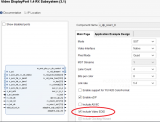
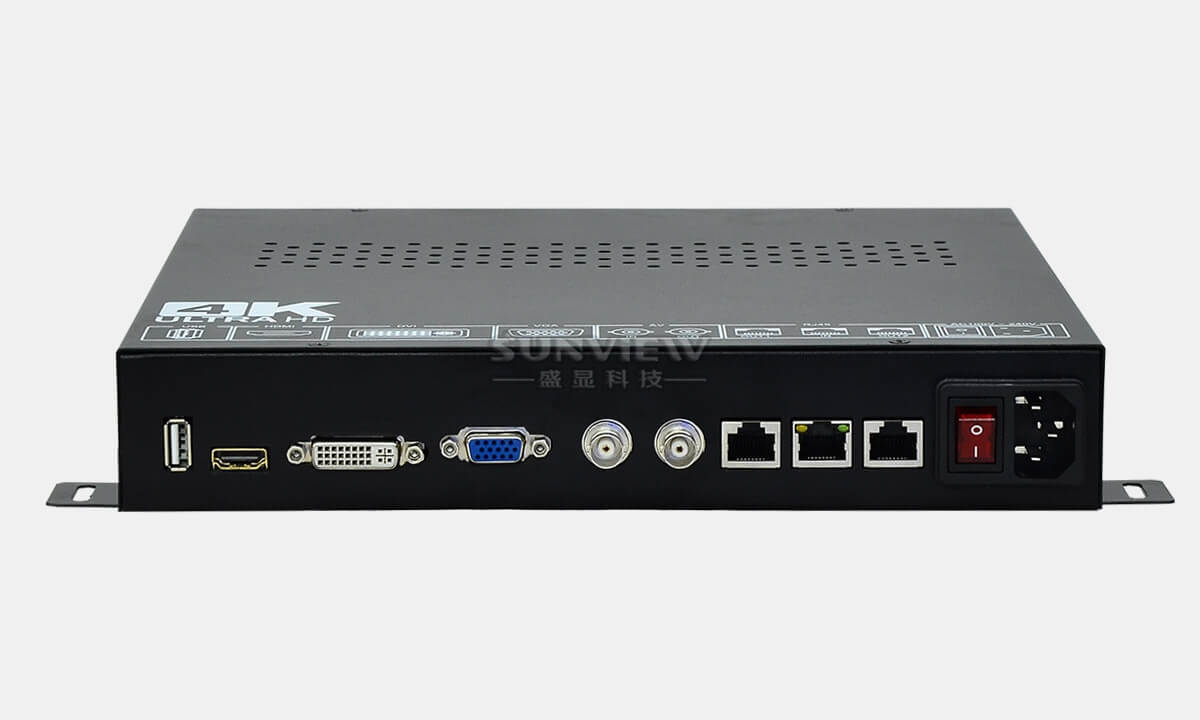












評論